Stai giocando a VALORANT su un sistema AMD e trovi che le prestazioni siano particolarmente scarse? Forse abbiamo un rimedio.
NOTA
Questo metodo funziona solo se hai installato Asus AI Suite 3 e se l'HPET è attivato come impostazione predefinita.
- Dal desktop, clicca sull'icona Ricerca [
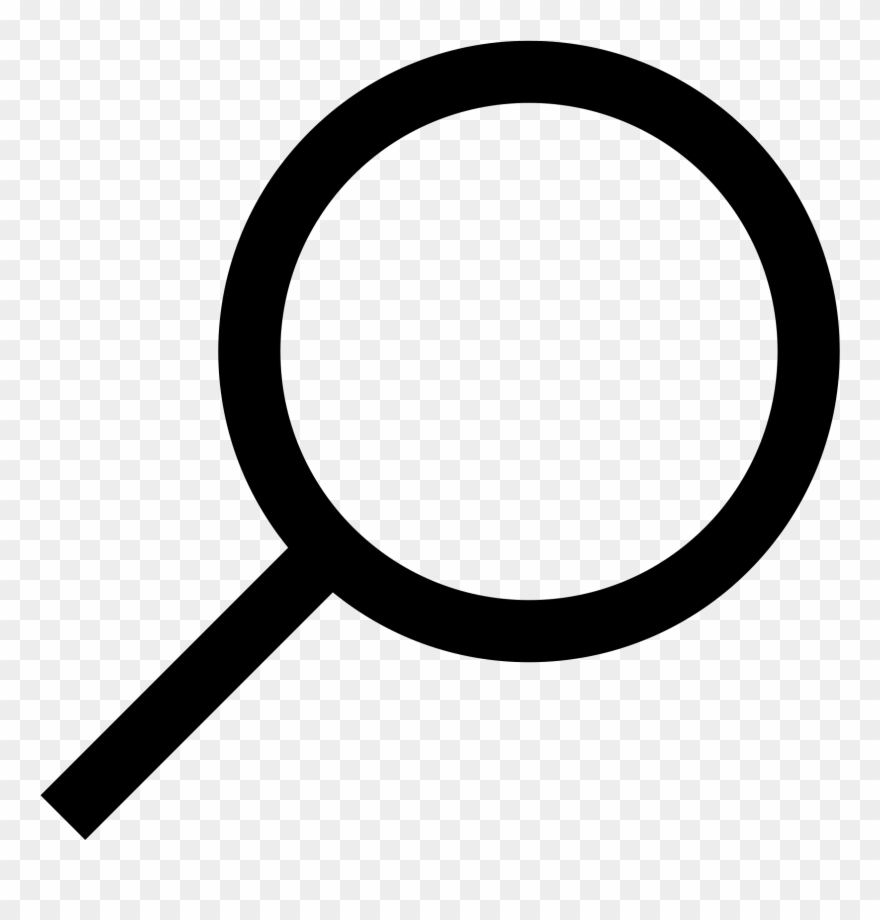 ] nella barra delle applicazioni per aprire la finestra Ricerca.
] nella barra delle applicazioni per aprire la finestra Ricerca. - Digita cmd.

- Tra i risultati della ricerca, clicca con il tasto destro del mouse su Prompt dei comandi e seleziona Esegui come amministratore.
- Digita bcdedit.exe /set useplatformclock false nella finestra del Prompt dei comandi, poi premi Invio.
Una volta terminata l'operazione, sulla riga successiva del Prompt dei comandi vedrai apparire la frase Operazione completata.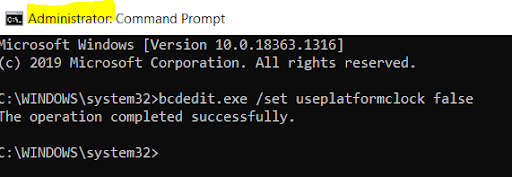
- Riavvia il tuo computer.
Se seguire questi passaggi non migliora le prestazioni del tuo computer, puoi provare a rimuovere o reinstallare AI Suite 3. Per ulteriori informazioni sulla risoluzione dei problemi relativi a AI Suite 3, consulta la guida ufficiale di ASUS ad AI Suite 3.
Se desideri ricevere ulteriore assistenza, puoi anche inviarci un ticket qui sotto.
